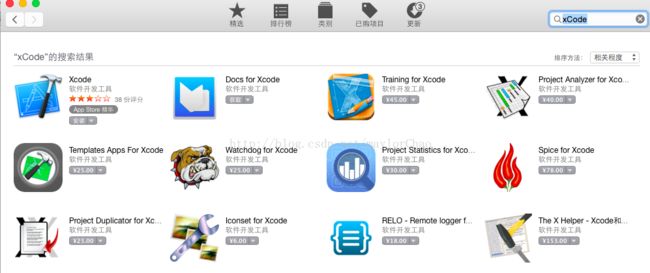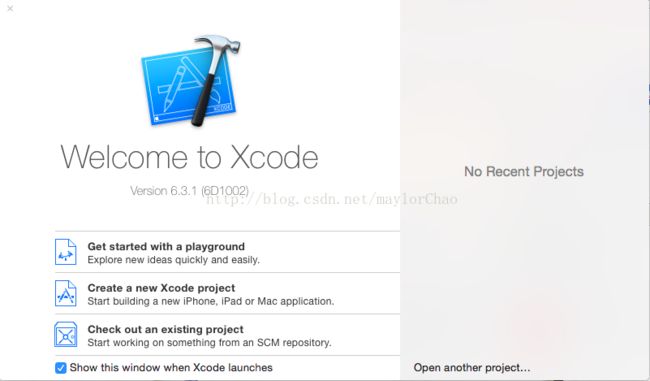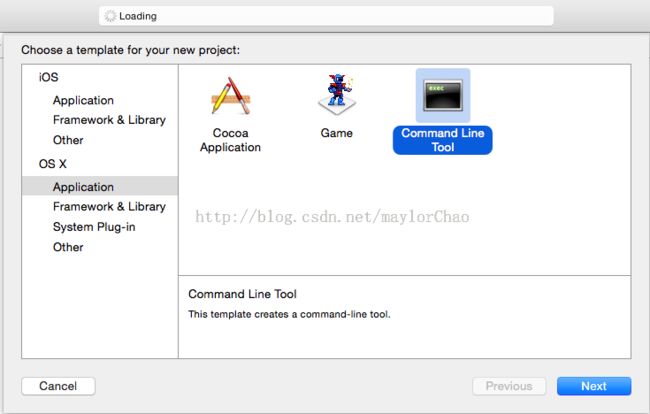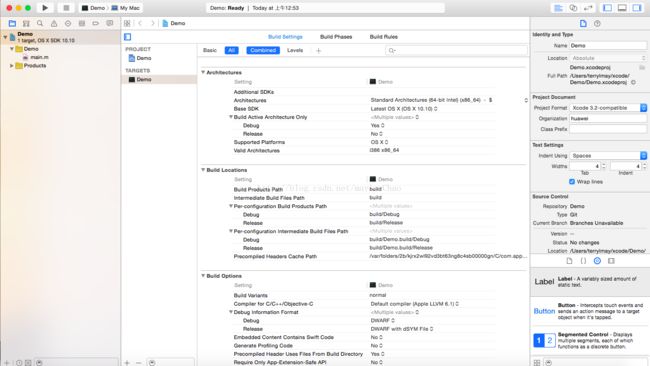OC 入门开发之xCode环境搭建
xCode开发环境搭建
Command Line工程创建
序言:从项目启动开始学习IOS到现在已经差不多7个月了,在最开始的时候,我只知道xCode是一个开发工具,但是并不知道去哪里下载安装,或者下载之后会保存在系统的哪些地方,能不能像window一样,通过安装包来安装。因为是第一次接触MAC,第一次接触IOS;所以很多时候都要去问别人刚开始这是在所难免的。到目前为止,有些功能是能够完成的。但是总感觉没有一个系统的知识体系来帮自己把所有知识都串起来。用到某方面知识的时候google都是可以搜索到的,但是总感觉不是自己想要的.所以,从今天开始要制定一个系统学习计划,或者说是把以前用到的知识系统化。
1.先决条件就是安装xCode集成开发工具。点击屏幕下方的第二个图标进入到Launchpad界面(附加一个操作:command+shift+4能够完成截取部分屏幕的操作)
点击下图中的那三个图标AppStore图标
进入应用市场后,搜索xCode关键字,能够看到类似下面的画面
点击第一个显示的应用安装即可,在安装过程中可能会出现中断的情况,则多试几次就可以了;要有耐心才行。我就是安装了好几次才装好的。
工欲善其事,必先利其器。既然开发工具已经安装好了,那么下面就直接进入到代码学习;
2.创建一个命令行工程
点击第二个Create a new XCode project ,创建我们需要的工程
选择OS 》Application》Command Line Tool,点next之后,工程名填写Demo,选择保存路径之后,进入编辑界面
是不是有种熟悉的感觉了。学习编程语言的国际惯例:打印Hello World。
一个文件中就这几行代码,但是却有很大的信息;前面注释可以忽略;
第9行:#import <Foundation/Foundation.h>Foundation框架是oc学习的基本框架,里面定义了基本数据类型,集合类型以及文件操作、网络操作等功能,其类的特点就是以NS开头(这里面还有段小故事:NeXT(NextStep)也是上任苹果计算机CEO,Steve Jobs在1985年离开苹果计算机后所创立的公司),这个框架目前只需要知道是用来干嘛的就可以了。
下面就是一个程序的入口函数main,@autoreleasepool,这个目前可以不理会,字面理解为自动释放池,就是在自动释放池代码块中的对象,不用程序员去管理其生命周期,系统会在合适的时机自动释放该对象所占用的内存空间。
下面就到了最为关键的代码了,NSLog(@"Hello, World");这个函数的作用就是打印信息到控制台。相当于java中的System.out.println();会自动换行的噢。
哦,忽略了更加重要的信息,那就是@"Hello,World" 这个表示一个字符串常量,所有的Foundation框架中的对象前面都要加上@表示它是一个对象。像基本数据类型就不用。这个后面会有介绍。
今天就到此为止了。后面会继续更新OC 语法。